[免費軟體] PrimoPDF 將各種文件轉成 PDF 檔
很多人在學校或工作上常常會需要把文件轉成PDF格式,以便讓其他人不必使用專用的文書編輯軟體就可以快速開啟、閱讀文件內容。如果你常常需要把文件內容轉成PDF格式的話,可以試試以下這個PDF轉檔軟體PrimoPDF。
PrimoPDF是個免費軟體,它可以透過虛擬印表機的方式幫我們將各式常見的文件內容轉成標準的PDF格式文件,使用方法跟其他類似的軟體都一樣,開你要轉檔的文件再選列印,列印時選擇「PrimoPDF」這個虛擬印表機,即可將任何格式的文件轉成PDF檔囉!
▇ 軟體小檔案 ▇ (錯誤、版本更新回報)
軟體名稱:PrimoPDF 軟體版本: 5.1.0.2 軟體語言:英文 軟體性質:免費軟體 檔案大小:7.11MB 系統支援:Windows 2000/XP/Vista/Win7 官方網站:http://www.primopdf.com/ 軟體下載:按這裡
PrimoPDF跟其他類似軟體相比,優點是它可以依照使用需求與PDF檔案大小來調整輸出時的文件品質,如果只是要電腦螢幕上閱讀用的,可以選「Screen」或「eBook」檔案會小很多。如果需要列印出來或輸出PDF中的內容、保留較多圖片細節的話,可以選「Print」或「Prepress」輸出模式,也可按「Custom」自行調整輸出方式,看是要讓檔案小點,還是品質好一點但檔案大很多,都可以。
使用方法:
第1步 當我們將PrimoPDF軟體下載回來、安裝好之後,從開始選單開啟「裝置和印表機」視窗,可以看到「印表機和傳真」的欄位多了一個「PrimoPDF」虛擬印表機,以後當我們需要製作PDF文件檔時,可以使用這個虛擬印表機來列印。
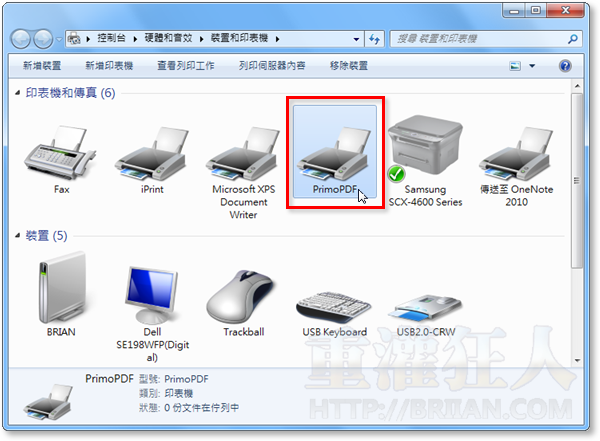
第2步 當我們需要將某個文件轉成PDF文件檔的時候,只要按一下列印按鈕,選擇印表機時點選「PrimoPDF」再按「列印」按鈕即可。
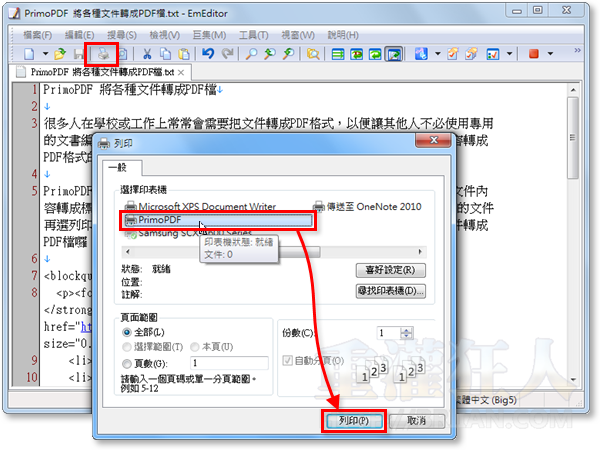
第3步 第一次使用時會出現如下視窗,問我們是否讓程式自動檢查是否有更新,可依需求設定或按「No」。
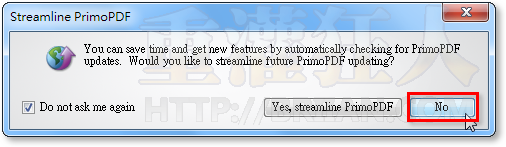
第4步 出現PrimoPDF設定視窗時,可依使用需求選擇「Screen」、「eBook」、「Print」或「Prepress」...等輸出模式,再按「Create PDF」按鈕開始轉檔。
選「Screen」的話轉出來的PDF檔最小,選「Prepress」的話,可以保留文件內容與圖片中的最多細節,但是PDF檔會最大。
第5步 轉檔完成,可以先開來看看內容是否有問題。
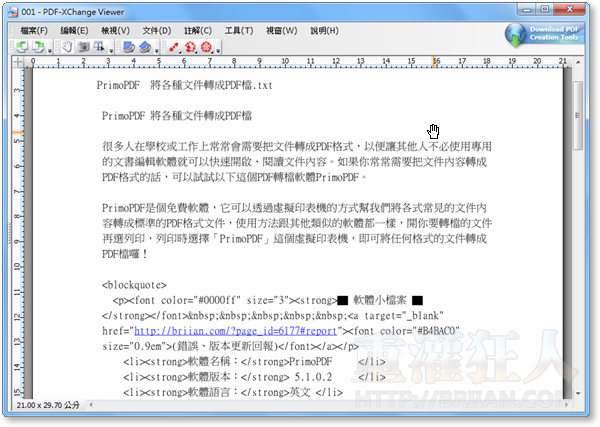
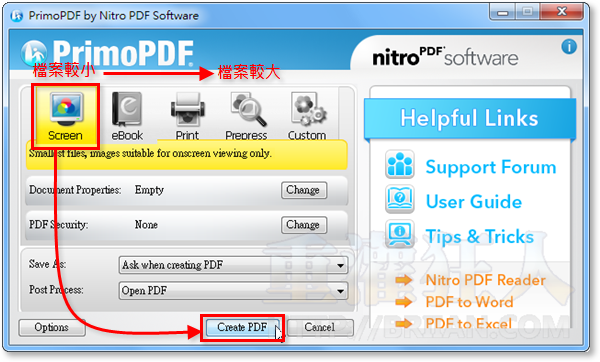
為什麼我直向的圖檔轉檔後就會變成橫向的呢??
好好用啊~~ 感謝!!
想知道這個可不可以也print出圖檔(.jpge, .png…etc.)?
我一直都是用PDFCreator,好處是它可以print出圖檔。
因為之前自己在網上申請一些東西,在上傳証明文件時,該網站限制了不能上載PDF,只限jpge……
Office 2007以後的版本內建也有直接另存成PDF或微軟自家的XPS格式的選項
以前也有使用這個軟件,將手上的 .doc, .xls 換成pdf, 但轉了office2k7之後, 本身的SaveAs PDF也太強大…轉出來的檔案更小…
很好的介紹,想象不錯,我仍要慢慢消化,弄清楚如果用法呀,謝,謝!
我本目前在網絡上常用打字方式,把倉頡字鍵入,當然用鍵盤把字打入電腦或直接進入有關網站當然是不成問題的,但是如果採用電話手機,這麼細小的手控又怎能把中文字鍵入網路去?
我心想是有一種用數目字的方式(即數字輸入法)把它轉成中文字輸入網路去.
本人十多年前,在美國做工,經常留意到電話手機上的鍵盤的數字每個數字都有三個英文字母,那豈不是說,數字就可以代入英文字母嗎?,那為何不能用數字打英文字呢?如果我懂得把這方法,利用程式寫出來,那不是可以造福華人麼麼?!請你們高台貴手,把我的這個意思好好的混用把程式碼寫出來造福華人啊!
黃松進,sfiawong
sfiawong@gmail.com 8/4/2010
好介紹,正在尋找這類程式。 謝謝!
感謝分享,之前我用比較久的是PDFCreator,您在不久前似乎也有分享過…